当我们与亲人朋友视频的时候,也曾幻想过有一天能与自己喜欢的明星、偶像、名人们拍同框视频。现在,随着科学技术的发展,已经可以实现了。很多视频软件如快手短视频平台等都推出了合拍视频的功能,可以在同一个视频画面下进行互动,如同框唱歌、跳舞、对话等新颖的视频形式。接下来小编就向大家介绍怎么拍摄并制作快手同框视频。
一、使用快手APP制作同框视频
快手是一个当下比较流行的短视频分享平台,有很多影视明星、当红偶像进驻。其多彩简单的功能吸引着大家纷纷将自己有趣的视频上传到这个平台。热门视频上很多有趣的视频,大家便生出想同框视频的念头,下面我们来看看快手怎么拍同框视频。
1、选择视频
首先我们打开快手APP。搜索选择自己想要合拍的视频,点开该视频。点击右上角的分享选项,界面下方会出现分享选项,选择一起拍同框,就来到了同框视频的拍摄界面。

2、拍摄视频
在拍摄界面可以调整好参数,然后点击拍摄,如果需要录制声音,记得打开录音功能篇。我们可以自由控制时长,只要不超过原视频长度即可,还可以进行一些视频美化效果的编辑。
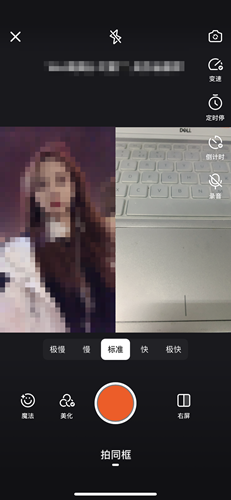
3、发布视频
拍摄编辑完成后,填写信息,完成发布。

二、使用万兴喵影制作同框视频
万兴喵影是一款比较专业的剪辑软件,不仅能够将两个视频融合进一个画面还可以调整画面位置尺寸等信息,还可以为视频添加特效、动画等来增添画面的丰富程度。
1、导入视频
使用电脑制作同框视频,我们需要提前将同框视频素材拍摄完毕,并将快手视频上的同框对比视频下载到手机中,使用数据线将手机和电脑连接,打开万兴喵影,点击导入-从相机或手机导入,就可以自动扫描到手机中的素材视频,点击将其导入到软件媒体库中。
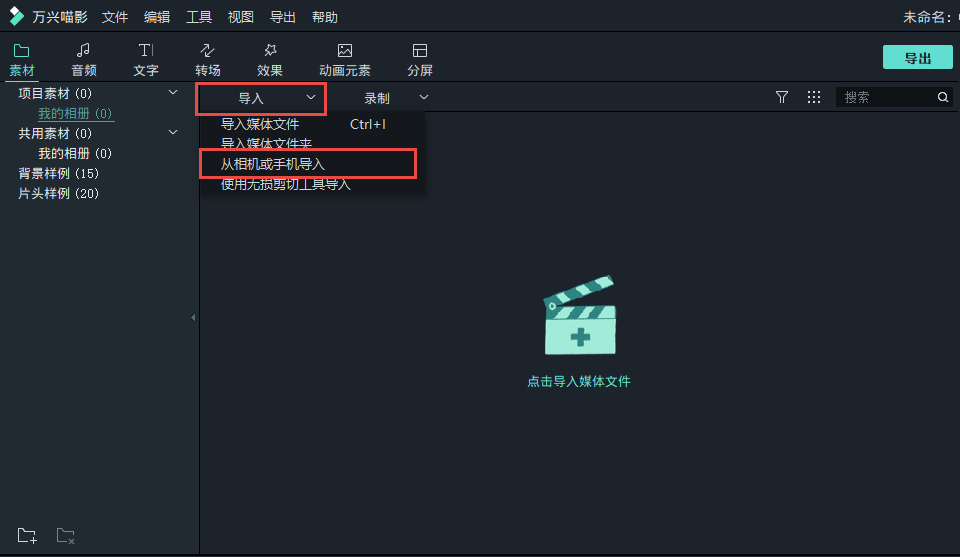
2、选择分屏模板
然后我们点击分屏选项,可以看到很多分屏形式可供选择。同框视频一般选择二分屏模板,拖拽到时间轴中就可以看到右上角预览框中的分屏画面,在时间轴上还可以使用鼠标拖动来调整其长度。
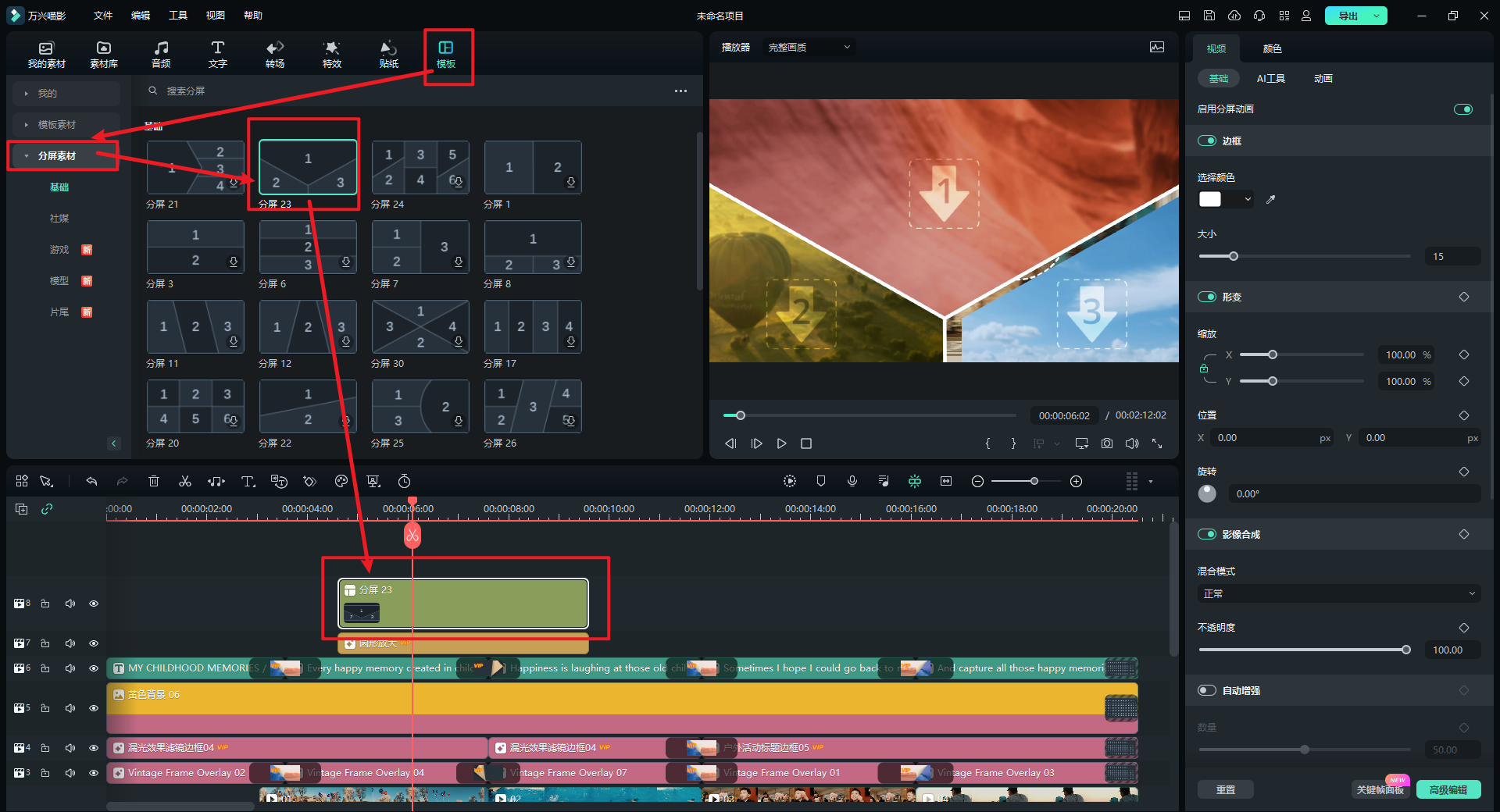
3、填入视频
将事先导入的媒体库两段视频拖拽到预览框中的两个画面,通过调节工具的滑竿调整画面尺寸。
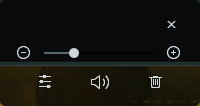
4、添加效果
达成了同框的基本编辑效果,我们还可以为视频添加上滤镜,贴纸、动画元素等效果,声音音效等高级编辑。

5、导出视频
完成后就可以导出了,点击导出选择视频格式(一般选择MP4格式),修改名称和本地存储位置,导出到电脑后,使用数据线等无损传输方式将视频传输到手机上后,在快手短视频上分享你的同框视频吧!






